في حين أنّه كان من السهل تسجيل شاشة الأيفون باستخدام “ Quicktime “ ، إلا أنّه في نظام iOS 11 أصبح الأمر أسهل حتى وبات بإمكانك تسجيل شاشتك بدون أيّه برامج أو أجهزة إضافية . في هذه المقالة من مدونة عربي تك التقنية سوف نشرح لك طريقة تسجيل شاشة الأيفون في نظام iOS 11 .
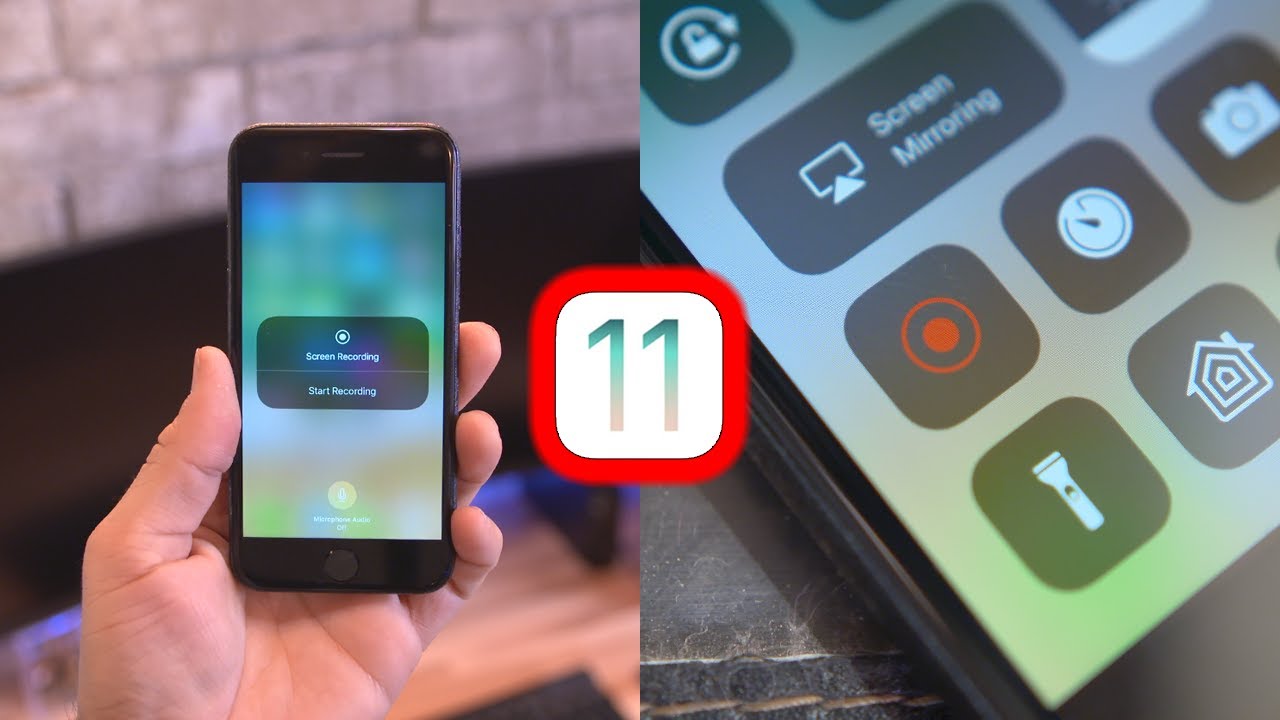
طريقة تسجيل شاشة الأيفون
أولا ً : تفعيل تسجيل الشاشة
أول شيء تحتاج لأن تقوم به هو إضافة زر تسجيل الشاشة إلى مركز التحكم في نظام iOS 11 كما يلي:
الخطوة 1 : إذهب إلى Settings( الإعدادات ) < Control Center ( مركز التحكم ) < Customize Controls ( تخصيص التحكم ) .
الخطوة الثانية : ضمن “ More Controls “ ( خيارات تحكم أخرى ) اسحب لأسفل حتى تجد“Screen Recording“ ( تسجيل الشاشة ) ، واضغط على زر الزائد ذو اللون الأخضر لإضافة هذا الخيار إلى خيارات التحكم الموجودة في مركز التحكم .
ثانيا ً : القيام بعملية التسجيل
الخطوة 1 : من أجل القيام بالتسجيل اسحب من أسفل الشاشة لأعلى لإظهار مركز التحكم ، وهنا سترى زر التسجيل من ضمن خيارات التحكم لديك .
الخطوة 2 : اضغط على زر التسجيل وعندها سيظهر لك عد عكسي من ثلاث ثوان قبل أن يبدأ هاتفك بعملية التسجيل .
الخطوة 3 : في حال أردت أن تقوم بتسجيل صوت أثناء القيام بتسجيل الشاشة ، اضغط مطولا ً على زر التسجيل ضمن مركز التحكم وسوف ترى خيار لتسجيل مع أو بدون الصوت .
الخطوة 4 : بينما تقوم بعملية التسجيل ، فإن ّ شريط الساعة / الشبكة في أعلى الشاشة سوف يتلوّن باللون الأحمر .
الخطوة 5 : لإيقاف التسجيل ، يمكنك إمّا أن تضغط على الشريط الأحمر الذي في أعلى شاشتك أو من خلال فتح مركز التحكم لديك .
الخطوة 6 : عندما تضغط على زر الإيقاف ، فعندها سيتم حفظ تسجيل الشاشة ضمن صور iOS الخاصة بك .
من أجل رؤية عملية التسجيل ، والتعرف على الطريقة بشكل أفضل سندرج لك الفيديو الذي في الأسفل لتتمكن من مشاهدته :
وبذلك نكون وصلنا لنهاية مقالنا عن كيفية تسجيل شاشة الأيفون في نظام iOS 11 ، نرجو أن يكون المقال قد أفادكم .
كانت هذه مقالتنا: طريقة تسجيل شاشة الأيفون في نظام iOS 11 تابع الشرح بالفيديو
قدمناها لكم من مدونة عربي تك التقنية
إقرأ في عربي تك أيضاً: تسجيل الشاشة على الأيفون أو الأيباد بدون كومبيوتر في نظام iOS 11
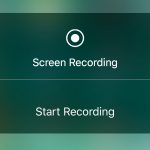

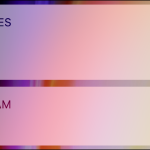


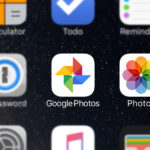
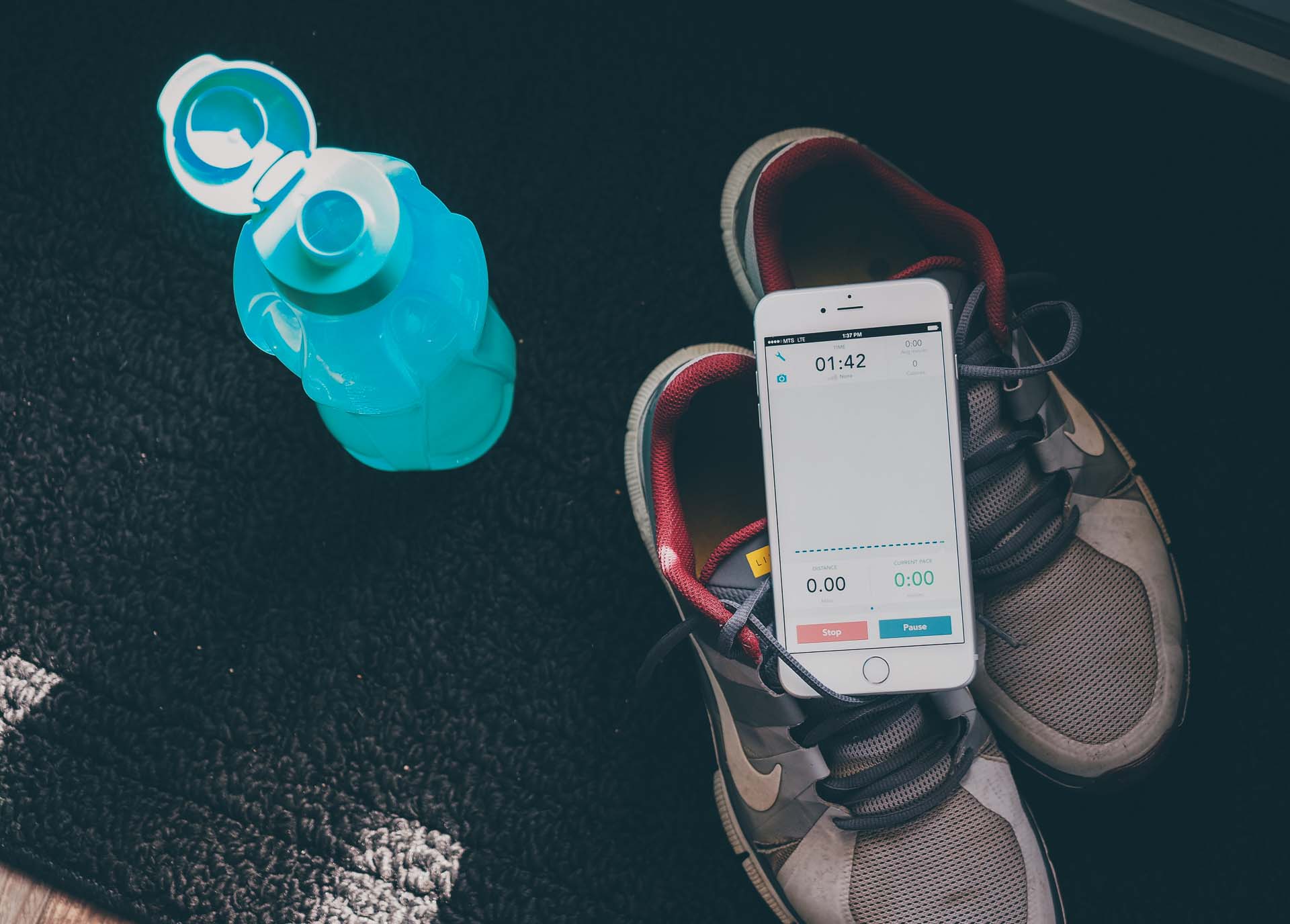

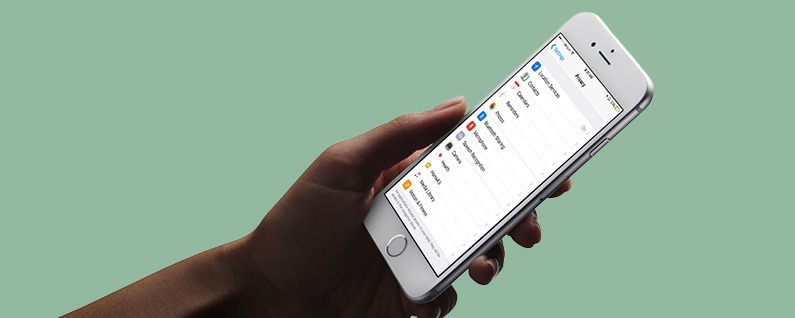
أكتب تعليقك ورأيك